사용하기 쉬운 Windows 및 Mac용 파일 날짜 변경 프로그램 상위 5개
가끔 웹사이트나 플랫폼에서 파일을 다운로드한 후 파일 날짜가 실제 생성 날짜와 달라서 변경해야 하는 경우가 있습니다. 또는 날짜가 무질서한 파일이 많아 날짜별로 정렬하기 위해 동일한 파일로 변경하려고 합니다. 이러한 요구로 인해 파일 날짜 변경자 컴퓨터와 함께하는 우리 일상생활의 필수적인 부분입니다. 이를 지원하기 위해 사용 방법을 배워야 하는 경우를 위한 튜토리얼을 포함하여 파일 날짜와 시간을 변경하는 사용하기 쉬운 여러 소프트웨어를 권장합니다.
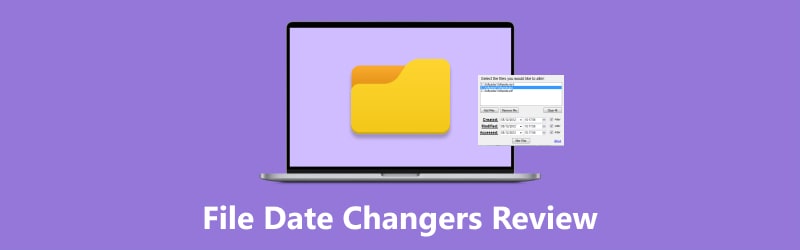
1부. 파일 날짜 변경자
Top 1. Vidmore 비디오 컨버터
가장 적합한 대상: Windows 및 Mac에서 파일 날짜와 시간을 일괄적으로 변경하려는 사람.
지원되는 OS: Windows 11, 10, 8.1, 8, 7, macOS Sierra(10.12) 이상.
Vidmore 비디오 컨버터 초보자라도 강력하고 사용하기 쉬운 파일 날짜 변경 프로그램입니다. 파일의 생성, 수정, 액세스 날짜 및 시간을 변경할 수 있습니다. 연, 월, 일, 시, 분, 초에 대한 값을 설정할 수 있습니다. 파일이 많은 경우 일괄 변경 기능을 사용하면 한 번에 최대 100개의 파일을 가져올 수 있습니다. 한 번의 클릭으로 해당 파일의 날짜와 시간을 변경할 수 있습니다. 실수로 잘못된 날짜를 입력한 경우 수정 사항을 취소할 수 있는 복원 기능을 제공합니다. 직관적인 인터페이스를 통해 전문 지식 없이도 파일 추가 위치와 날짜 변경 방법을 누구나 빠르게 파악할 수 있습니다. 초보자와 전문가 모두에게 적합하며 Windows 및 Mac 운영 체제에서 모두 사용할 수 있습니다.
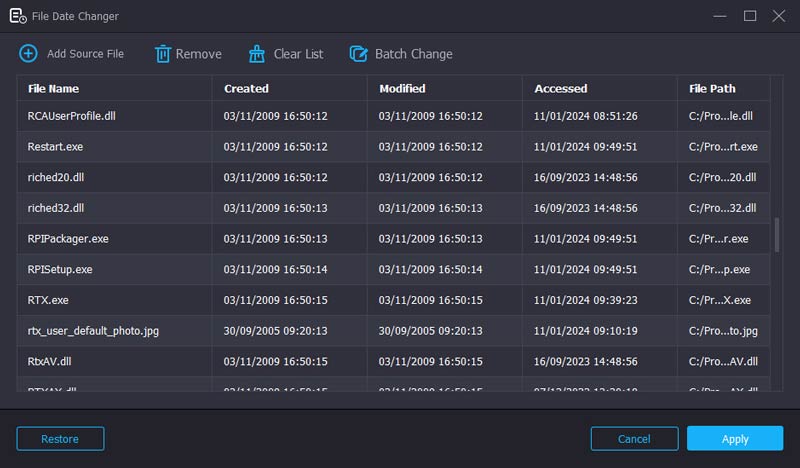
상위 2. BulkFileChanger
가장 적합한 대상: 대량 파일의 시간과 속성을 변경하는 간단한 도구가 필요한 사용자.
지원되는 OS: 윈도우 2000부터 윈도우 10까지.
BulkFileChanger는 대량 파일 날짜 변경 프로그램이며 Windows 버전만 제공합니다. 파일의 생성/수정/액세스 시간을 수정하는 경량 도구입니다. 복사하여 붙여넣기, 탐색기에서 끌기, 단축키 사용 등 다양한 방법으로 파일을 가져올 수 있습니다. BulkFileChanger를 사용하면 파일의 시간을 원하는 값으로 설정하고 일, 시, 분, 초에 값을 더하거나 뺄 수 있습니다. 날짜와 시간을 변경한 후 목록에 있는 파일을 직접 복사/잘라내기하여 폴더에 붙여넣을 수 있습니다. 또한 파일 목록을 CSV, TXT 또는 HTML로 내보낼 수 있습니다.
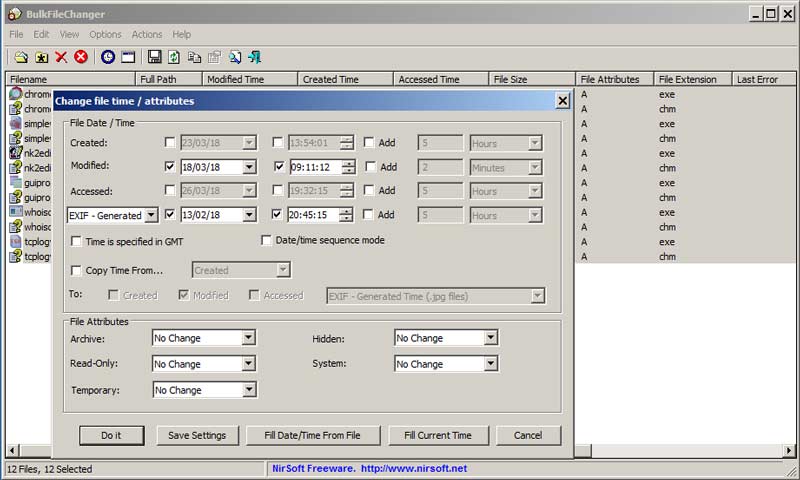
상위 3. 속성 변경자
가장 적합한 대상: 고급 옵션을 사용하여 파일 및 폴더의 날짜와 시간을 수정하려는 분.
지원되는 OS: 윈도우 7/8/8.1/10/11.
속성 변경기는 Windows용 또 다른 강력한 파일 날짜 수정기입니다. 지정된 날짜와 시간을 설정하고 해당 값을 더하거나 빼서 파일 및 폴더 시간을 수정할 수 있습니다. 일괄 처리도 지원됩니다. 그 외에도 몇 가지 고급 기능이 있습니다. 파일의 날짜와 시간을 무작위로 지정하고 동기화할 수 있습니다. 또한 날짜, 시간, 크기 및 와일드카드를 선택하여 특정 파일을 포함하거나 제외하는 필터가 있습니다. 수정하는 동안 어떤 파일이 완료되었는지, 실패했는지 진행상황을 보여줍니다. 완료되면 로그 활동을 TXT 파일로 내보낼 수 있습니다.
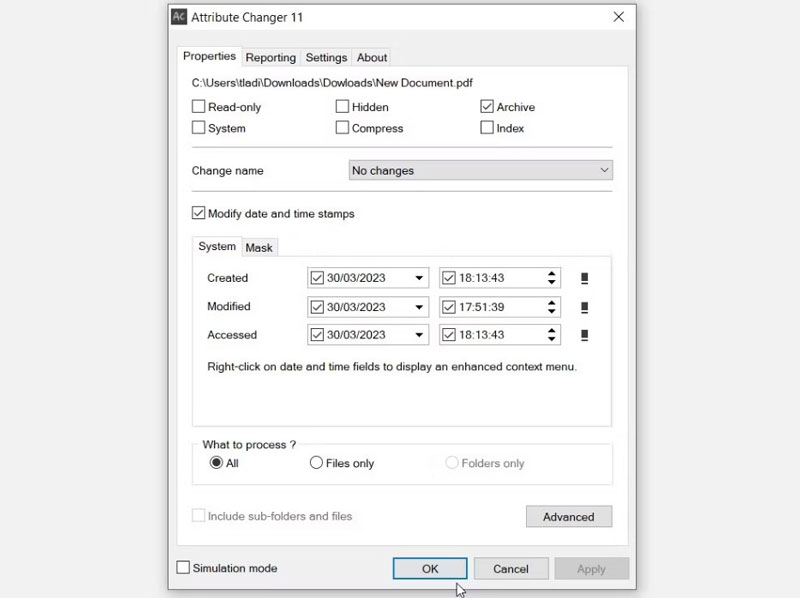
상위 4. Windows PowerShell
가장 적합한 대상: Windows에서 명령줄을 사용하여 파일 날짜를 수정하는 것을 선호하는 전문가.
지원되는 OS: 윈도우.
Windows PowerShell은 파일 생성 시간, 마지막 액세스 시간 및 마지막 쓰기 시간을 변경할 수 있는 거의 모든 Windows에 사전 설치된 도구입니다. Windows의 기본 도구로서 파일 날짜 변경에 대한 다른 많은 옵션을 제공하지 않습니다. 이를 사용하려면 특정 명령줄과 올바른 파일 경로를 입력해야 합니다. PowerShell 스크립팅 지식이 거의 없는 사람들에게는 파일 날짜 변경과 같은 작업을 탐색하고 실행하는 것이 어려운 도구입니다. 그러나 전문가이고 이에 익숙하다면 타사 소프트웨어 없이도 편리한 선택이 될 수 있습니다.
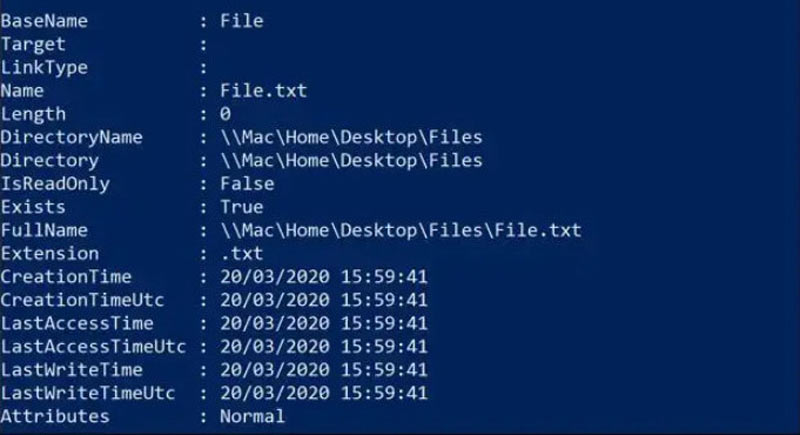
상위 5. 파일 날짜 수정자
가장 적합한 대상: 빠르고 쉬운 방법으로 파일 및 폴더 시간을 변경하려는 Mac 사용자.
지원되는 OS: macOS 10.13 이상.
File Date Modifier는 App Store에서 다운로드할 수 있으며 다운로드 비용은 $1.29이지만 많은 사용자는 그만한 가치가 있다고 생각합니다. 파일이나 폴더에 새로 생성 및 수정된 날짜를 설정하고 두 날짜를 동기화할 수 있습니다. 또한 폴더를 가져올 때 단일 폴더 또는 해당 하위 폴더의 시간을 변경할 수 있습니다. 폴더 깊이를 설정하면 처리할 하위 폴더를 결정할 수 있습니다. 예를 들어, 깊이를 2로 설정하면 더 깊은 폴더에 들어가지 않고 기본 폴더와 첫 번째 수준 하위 폴더만 처리됩니다.
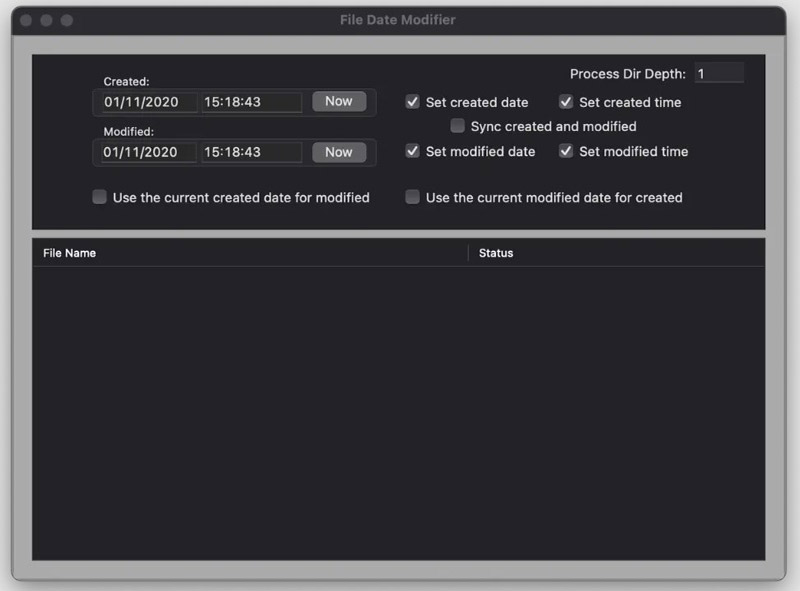
2부. 보너스: 파일 날짜를 변경하는 방법
초보자이고 파일의 수정된 날짜를 변경하는 방법을 배워야 하는 경우 이 부분이 도움이 될 것입니다. 강력하고 사용자 친화적인 Vidmore Video Converter를 사용하기 위한 자세한 단계는 다음과 같습니다.
1 단계. 무료 다운로드 버튼을 클릭하고 설치한 후 컴퓨터에서 실행하여 파일 날짜 변경 프로그램을 다운로드하세요.
2 단계. File Date Changer를 찾거나 검색하려면 상단 메뉴의 도구 상자를 클릭하세요.
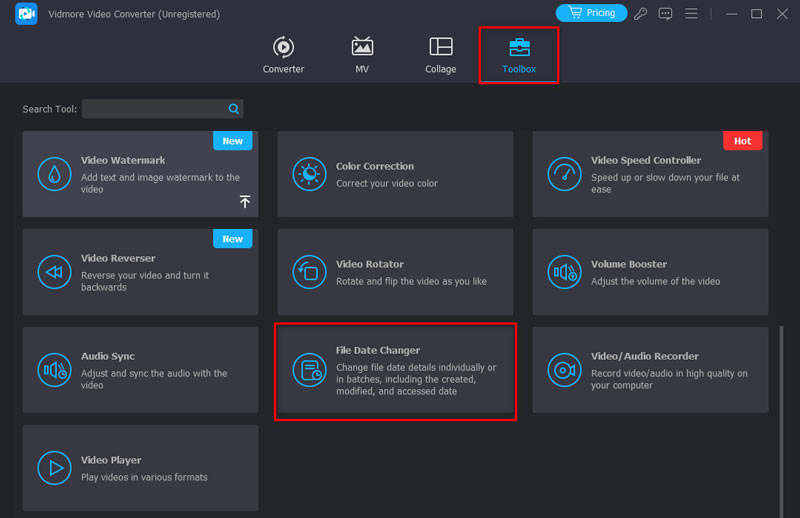
3 단계. 날짜를 변경하려는 파일을 추가하려면 중앙의 + 버튼을 클릭하세요.
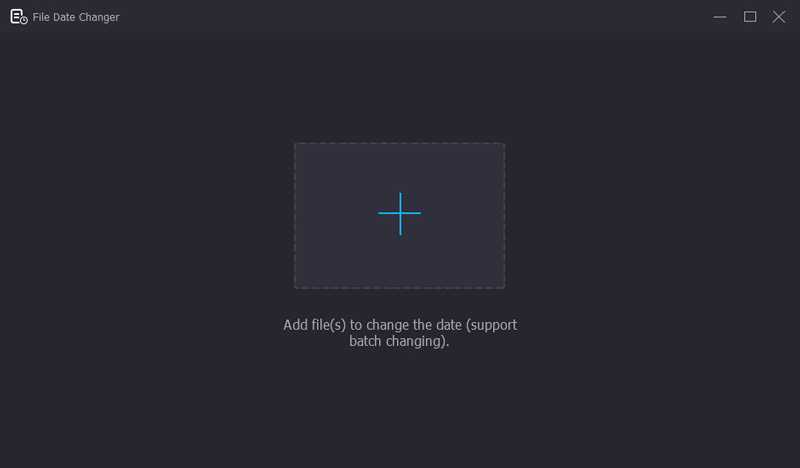
4 단계. 새 값을 설정하려면 파일의 날짜를 클릭하세요.
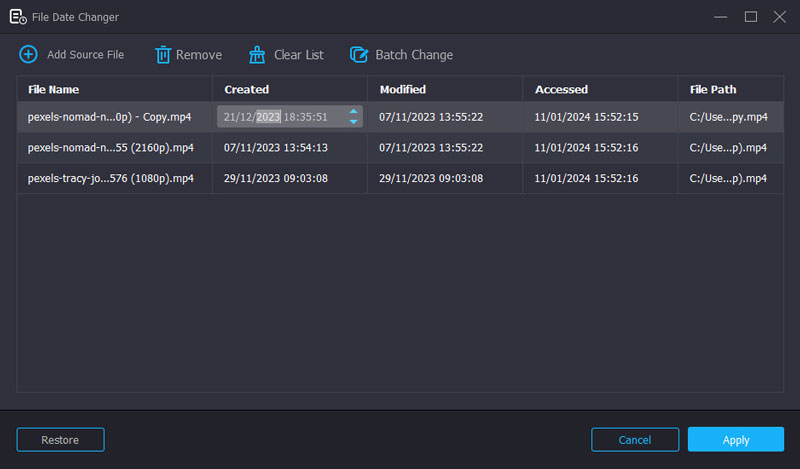
5 단계. 여러 파일을 동일한 날짜로 변경해야 하는 경우 일괄 변경 버튼을 클릭하고 시간을 설정한 후 예를 클릭하세요.
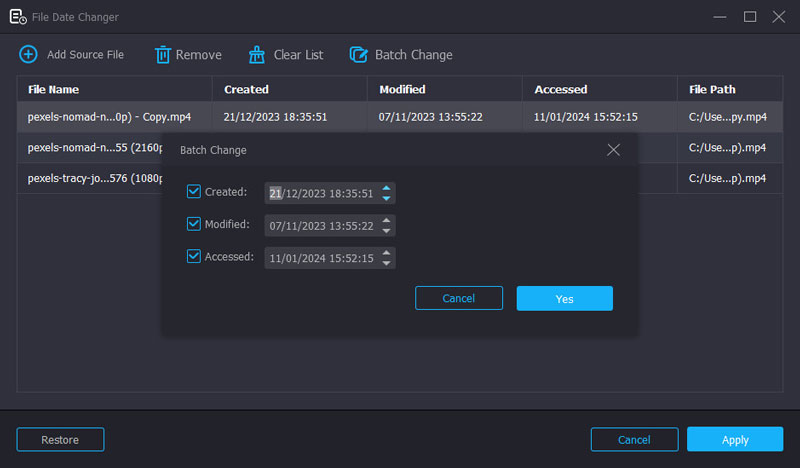
6 단계. 마지막으로 적용 버튼을 클릭한 후 예를 클릭하세요. 파일 탐색기 창이 나타나며 파일 날짜를 확인할 수 있습니다.
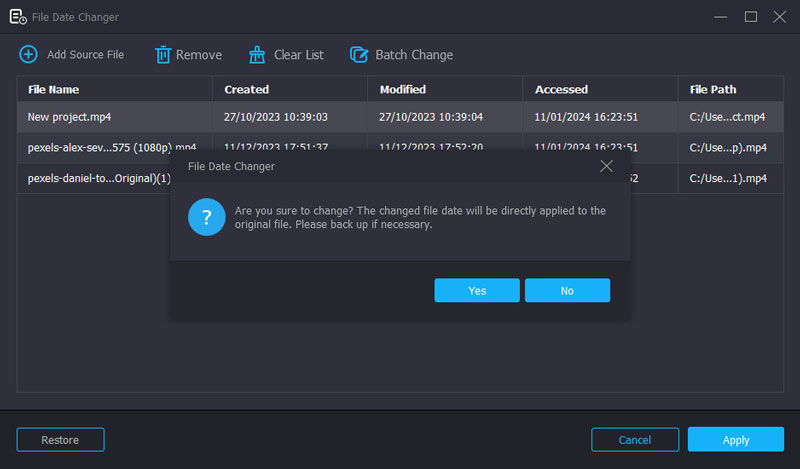
3부. 파일 날짜 변경자에 대한 FAQ
파일의 수정 날짜를 변경할 수 있나요?
예. 파일의 수정 날짜를 편집할 수 있습니다. Vidmore Video Converter, BulkFileChanger 및 Attribute Changer와 같은 파일 날짜 변경으로 날짜를 변경할 수 있습니다.
PDF를 소급 적용하려면 어떻게 해야 합니까?
Vidmore Video Converter와 같은 파일 날짜 교정기를 사용하여 PDF를 소급 적용할 수 있습니다. 단계는 간단합니다. 다운로드하고, PDF를 가져오고, 원하는 시간과 날짜를 설정하고, PDF를 내보냅니다.
파일 수정 날짜는 어디에 저장되나요?
운영 체제마다 파일 수정 데이터를 다르게 저장합니다. Windows의 경우 NTFS 파일 시스템을 사용하며 파일 수정 날짜를 MFT(Master File Table)에 저장합니다.
결론
게시물은 5개를 공유합니다. 파일 날짜 변경자 Windows 및 Mac에서 해당 기능에 대한 자세한 소개를 제공합니다. 파일 시간을 변경하는 데 전문적인 도구나 간단한 도구가 필요한지 여부에 관계없이 5가지 소프트웨어가 귀하의 요구 사항을 충족할 수 있습니다. 제공된 자세한 튜토리얼을 통해 지금 다운로드하여 파일 날짜를 쉽게 수정할 수 있습니다.



